显卡怎么看,小编教你电脑显卡怎么查看
教程之家
Win7
电脑显卡的性能关系着电脑的图片与视频输出的频率,所以,电脑显卡是计算机的重要配件。电脑显卡的品牌、型号、性能也是消费者选购计算机时的重要参考依据。因而,查看电脑显卡是十分重要的。那么,电脑显卡如何查看的?下面,小编给大家带来了查看电脑显卡的操作图文了。
电脑是根据很多配件组成的,配件的好坏也决定了电脑的性能,电脑显卡是每台电脑上都配置的,如果要查看自己家的电脑显卡是什么样子的,应该在哪里可以查看电脑显卡呢?下面,小编就来跟大家分享查看电脑显卡的操作了。
电脑显卡怎么查看
打开电脑,右键点击“计算机”,选择”属性“。
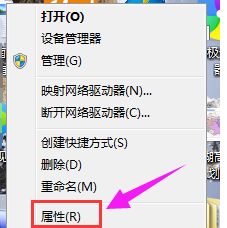
显卡图-1
弹出的“系统”界面,选择“设备管理器”。
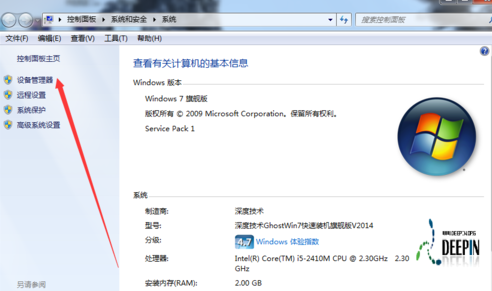
显卡图-2
选择“显示适配器”;就是我们常说的显卡了。
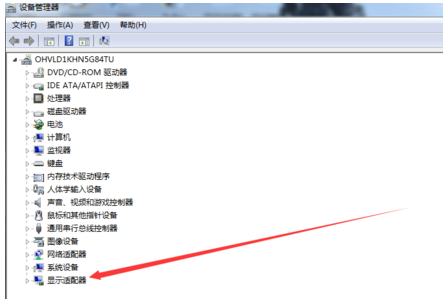
查看显卡图-3
在“显示适配器”子菜单中显示的就是本机的显卡了。
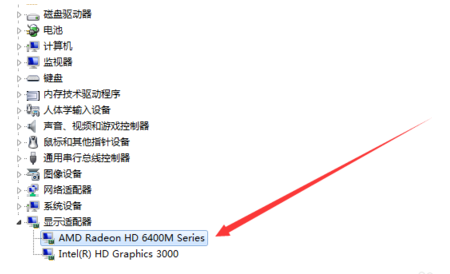
电脑图-4
点击显卡,还可以查看显卡的信息。

查看显卡图-5
点击“驱动程序”还可以查看该显卡的驱动安装情况。
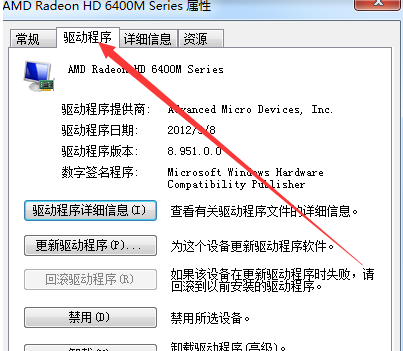
显卡图-6
![笔记本安装win7系统步骤[多图]](https://img.jiaochengzhijia.com/uploadfile/2023/0330/20230330024507811.png@crop@160x90.png)
![如何给电脑重装系统win7[多图]](https://img.jiaochengzhijia.com/uploadfile/2023/0329/20230329223506146.png@crop@160x90.png)

![u盘安装win7系统教程图解[多图]](https://img.jiaochengzhijia.com/uploadfile/2023/0322/20230322061558376.png@crop@160x90.png)
![win7在线重装系统教程[多图]](https://img.jiaochengzhijia.com/uploadfile/2023/0322/20230322010628891.png@crop@160x90.png)

![win7打印机怎么安装方法教程[多图]](https://img.jiaochengzhijia.com/uploadfile/2022/0925/20220925102108777.jpeg@crop@240x180.jpeg)
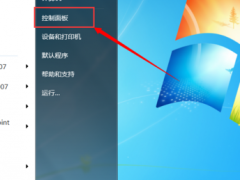
![图解小白一键装机win7系统教程[多图]](https://img.jiaochengzhijia.com/uploadfile/2022/0421/20220421105906548.png@crop@240x180.png)